Нет никаких сомнений в том, что смартфоны с годами становятся все лучше и лучше. Однако иногда вы можете столкнуться с ошибкой, подобной той, которая заполняет один из центров поддержки компании. Среди наиболее распространенных счастливое сообщение, которое предупреждает нас о том, что YouTube остановился, не зная почему.
Некоторые пользователи уже некоторое время жалуются на то, что в некоторых случаях он дает сбой или работает слишком медленно. К счастью, это не аппаратная ошибка и не означает неисправность смартфонов. Скорее всего, Проблема с мобильным ютубом вызвано неисправным сторонним приложением, плохим обновлением или неправильными настройками телефона.
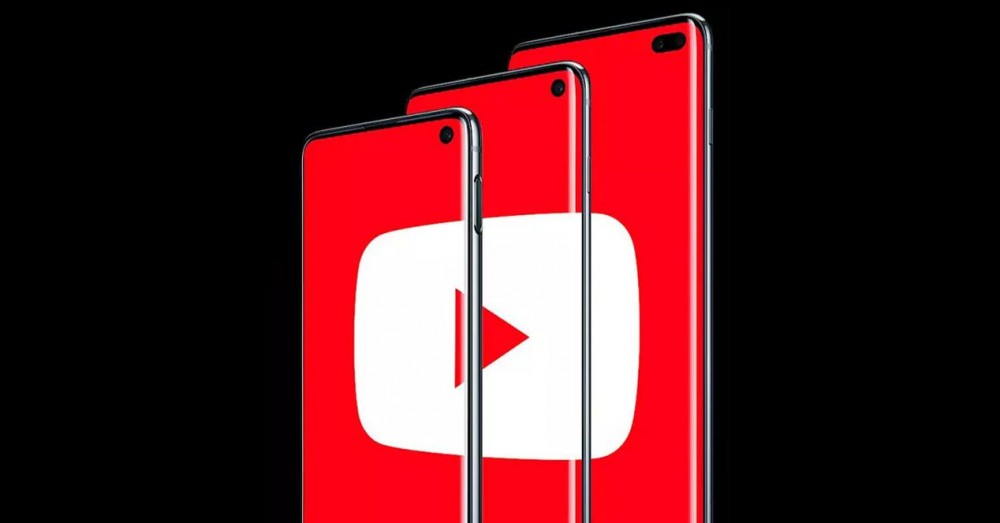
Прежде чем перейти к решениям
Прежде чем мы дойдем до худшего и подумаем, что во всем виновато приложение или даже что пора менять телефон, потому что YouTube продолжает глючить. Лучше всего, если вы просмотрите несколько аспектов вашего смартфона. Поэтому мы дадим вам несколько главных советов, прежде чем переходить к решениям, которые устранят программные проблемы между телефоном и приложением Google.
![]()
перезагрузите мобильный
Если мы смотрим видео, и вдруг оно начало глючить. Это может быть не вина приложения или связь , а самого терминала. В том случае, если вы его давно не выключали, мы вас уже предупреждали, что это будет основной виновник. Это не то, что мы должны делать постоянно, потому что мы повредим батарею. Но, время от времени не помешает перезагрузить мобиль, чтобы почистить все его внутренние процессы.
проверить соединение
В том случае, если на вашем смартфоне все идет отлично, но YouTube «завис» на мобильных устройствах , это скорее всего вина интернет-соединения. Поэтому самый простой способ проверить, так ли это, — войти в другое приложение, для которого требуется подключение к сети, и проверить, работает ли оно у вас или нет. Если в вашем случае у вас не работает, то понятно, что Wi-Fi вашего дома пропал или, если вы используете данные своего тарифа, они иссякли или у вас недостаточно покрытия в этот момент .
Удалить обновление
Возможно, у вас начались проблемы после загрузки новой версии для YouTube. Если это было в вашем случае, вы всегда можете удалить обновление приложения на вашем Android мобильный. Для этого необходимо зайти в «Настройки» и войти в раздел приложений для телефона. Затем войдите, чтобы увидеть все те, которые вы установили на свой мобильный телефон, и найдите один из Google. Оказавшись внутри, нажмите на три точки, которые появятся в верхней части панели справа, и нажмите на Удалить обновление . В том случае, если она не появится, не волнуйтесь, потому что мы подскажем вам другой способ попробовать предыдущую версию.
попробуй другую версию
Чтобы узнать, какая у нас версия, первым делом нужно зайти в «Настройки» > «Приложения» > «YouTube». В этом меню перейдите в самый низ, где вы увидите версию приложения. Запишите этот номер, так как мы пойдем искать его, но с более старой версией. Как мы делаем это? Очень просто, мы будем использовать репозитории apk. В нашем случае мы попытались скачать его из APKMirror .
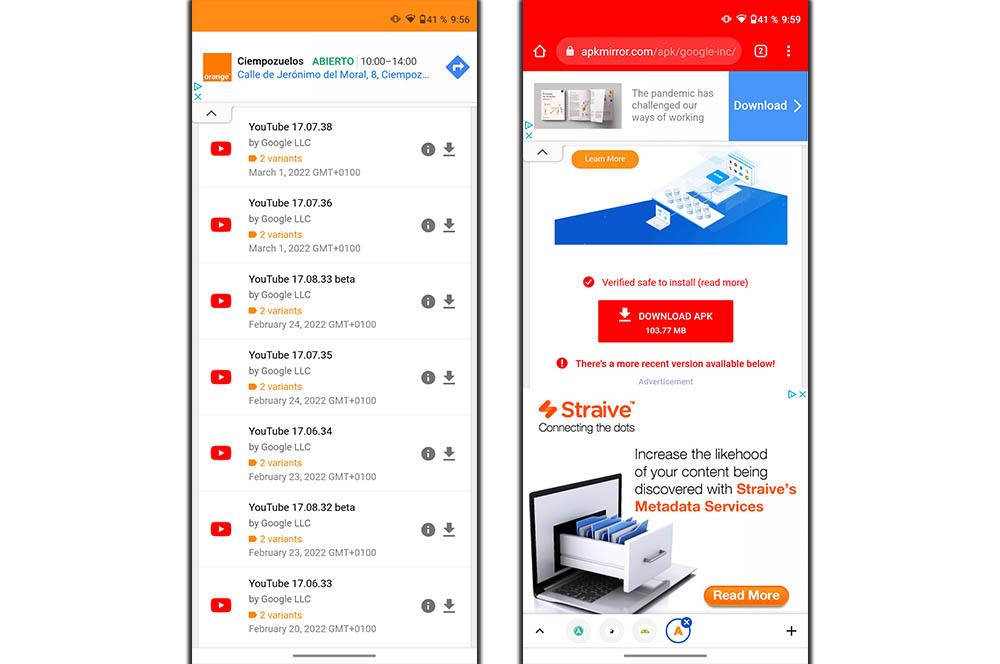
Оказавшись внутри, выберите одну или несколько версий старше той, что у вас на смартфоне. Если он не позволяет вам установить его, вам нужно дать браузеру разрешение на установку неизвестных приложений. Для этого зайдите в «Настройки» и войдите в раздел «Приложения»> «Специальный доступ»> «Установить неизвестные приложения». Нажмите на браузер, который вы используете, и коснитесь опции «Разрешить загрузку из этого источника».
исправить приложение
Прежде всего, убедитесь, что приложение Google обновлено до последней версии, доступной в Гугл игры Хранить. Если это так, и он продолжает работать со сбоями, попробуйте эти решения.
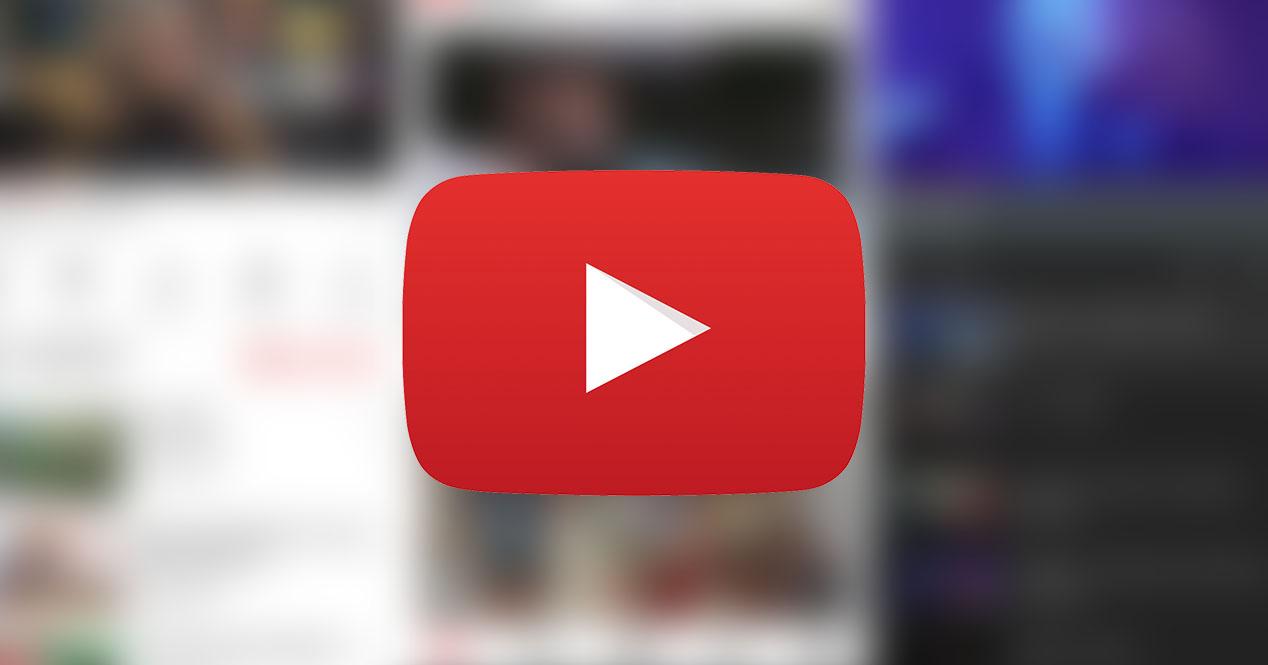
Принудительно остановить приложение
Первое решение этой ошибки — принудительно закрыть Приложение YouTube выскакивать. Другой способ сделать это: открыть многозадачность на телефоне и провести вверх по миниатюре приложения, чтобы принудительно закрыть его.
Если по какой-либо причине приложение заблокировано, вы можете перейти в «Настройки»> «Приложения»> «YouTube» и нажать «Принудительно остановить».
Обновите телефон и приложение
Возможно, что ошибка ютуба на мобильном это что-то конкретное, что решается закрытием и открытием приложения или что-то еще. К последним мы относим тот факт, что необходимо будет обновить телефон или приложение Google:
- В первом случае мы должны перейти непосредственно в «Настройки смартфона»> «Система»> «Обновления системы». В этом разделе он сообщит вам, есть ли у вас ожидающие обновления или вы уже в курсе.
- Во-вторых, мы должны перейти в Google Play> коснуться нашего профиля> Управление приложениями и устройствами> Доступные обновления . Оказавшись в этом разделе, проверьте, есть ли у вас какие-либо ожидания для YouTube.
Очистить данные
Если ошибка сохраняется при повторном запуске приложения, вероятно, что-то было настроено неправильно и приложение перетаскивает его при каждом запуске. На этом этапе уместно удалить весь кеш и все сохраненные данные YouTube на вашем смартфоне .
Для этого снова перейдите по маршруту «Настройки»> «Приложения»> «YouTube», но на этот раз войдите в меню «Хранилище». Здесь вы найдете варианты ' Очистить кэш ' а также ' Сбросить Хранилище ', который вы должны нажать не для удаления приложения, а для устранения возможных проблем, которые приложение перетаскивает, например, некорректная работа на мобильном телефоне.
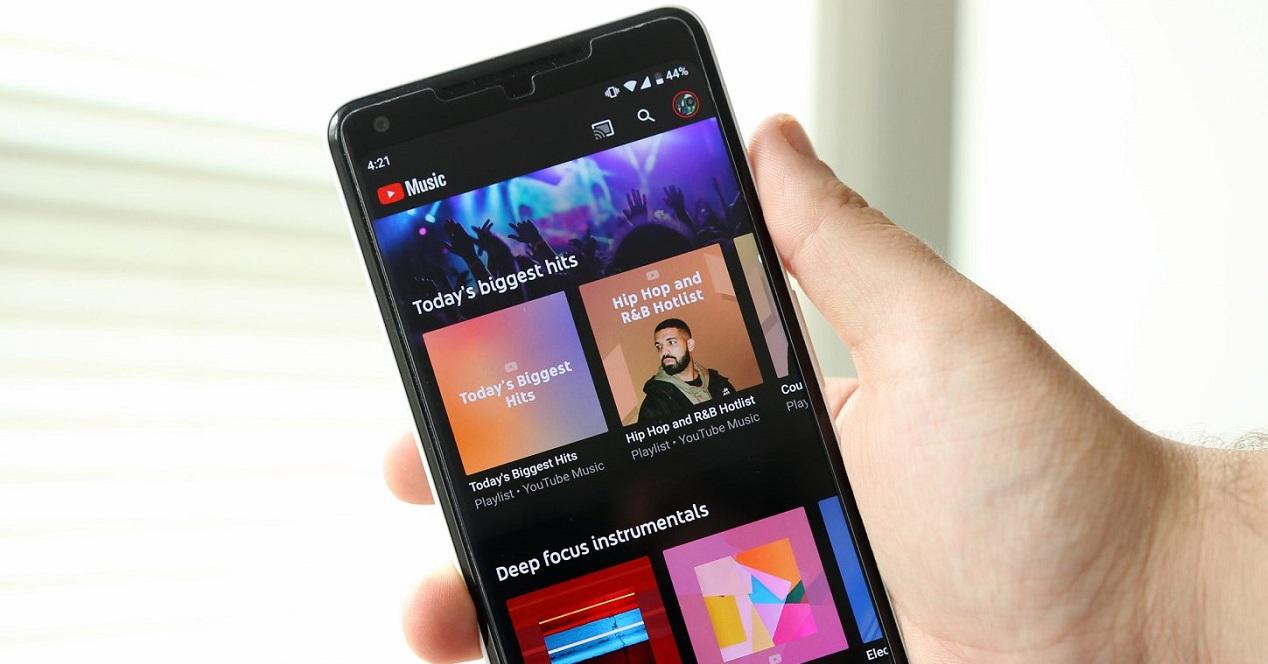
Если вы не можете очистить кеш и данные на своем смартфоне, попробуйте удалить приложение, а затем повторно загрузите его на свое устройство. Таким образом, вы как будто удалили все свои данные.
Сделайте принудительную перезагрузку мобильного
Иногда ошибки приложения можно исправить, выполнив полную перезагрузку телефона. Как правило, на мобильных телефонах это можно сделать, удерживая комбинацию кнопок (клавиша питания + уменьшение громкости) в течение 10 секунд, пока не появится логотип терминала, форма которого аналогична остальным смартфонам в каталоге бренда. Затем отпустите кнопки, чтобы устройство перезагрузилось в обычном режиме.
Восстановите свой аккаунт Google
Как и многие другие приложения, YouTube является частью экосистемы Google, а это значит, что его использование связано с вашей учетной записью в американском гиганте. В некоторых случаях приложение может работать неправильно из-за проблемы с вашей учетной записью Android, поэтому вам следует рассмотреть возможность его удаления и повторного входа.
Чтобы удалить свою учетную запись Google, перейдите в «Настройки» > «Учетные записи и резервное копирование» > «Учетные записи». Здесь выберите адрес Gmail, который вы используете, и нажмите «Удалить учетную запись».
отформатировать телефон
Окончательное решение для всех проблем наших мобильных телефонов, поскольку оно возвращает смартфон в исходное состояние, как оно было у нас прямо из коробки, путем выполнения Hard Reset на вашем телефоне. Логично, что это приведет к потере фотографий, файлов, приложений и всего прочего контента, хранящегося на устройстве, поэтому сначала стоит сделать резервную копию.
После этого перейдите в «Настройки»> «Система»> «Параметры сброса»> «Удалить все данные». Хотя все эти шаги могут различаться в зависимости от уровня настройки нашего терминала или самой операционной системы.
В любом случае, это должно полностью решить проблема твоего мобильного или любую из его версий с YouTube.